Mac’te Aynı Anda Birden Fazla Dosya Nasıl Seçilir
Birden çok dosya seçmek için Shift, Mac’te sizin için çalışmıyor mu? Bunu yapmak için başka bir seçenek, eğer kullanıyorsanız izleme dörtgeni veya harici fare kullanmaktır. Ancak size bariz olanı söylemek için burada değiliz, bunun yerine Mac’te klavyeyle birden fazla dosyayı nasıl seçeceğinizi öğreneceksiniz. Bir klasördeki tüm dosyalar, birden fazla ardışık dosya veya Finder’da ardışık olmayan birden çok dosya olsun, sizi ele aldık. Öyleyse, ona geçelim.
Klavyeli Mac’te Birden Çok Dosya Seçin
Aktarmak veya yüklemek için birden fazla dosya seçmek isteyip istemediğiniz size yardımcı olacaktır.
Bir klasördeki tüm dosyaları seçmek için komut + bir birlikte.
Shift tuşu arka arkaya birden fazla dosya seçemiyorsa ve yalnızca içinde bulunduğunuz için tıkladığınız dosyayı Simgeler Görüş. Nedense Shift çalışmıyor Simgeler görüş. Bu nedenle, görünümü değiştirmeniz gerekir.
Bunu yapmak için, ya Pencerede farklı görünümler için simgeleri kullanın ya da üzerine tıklayın. Görüntüle Menü çubuğunda ne zaman Bulucu açık ve seç Liste, Sütunlar or Cover Flow. Tüm bu görünümlerde, Shift beklediğiniz gibi çalışacaktır.
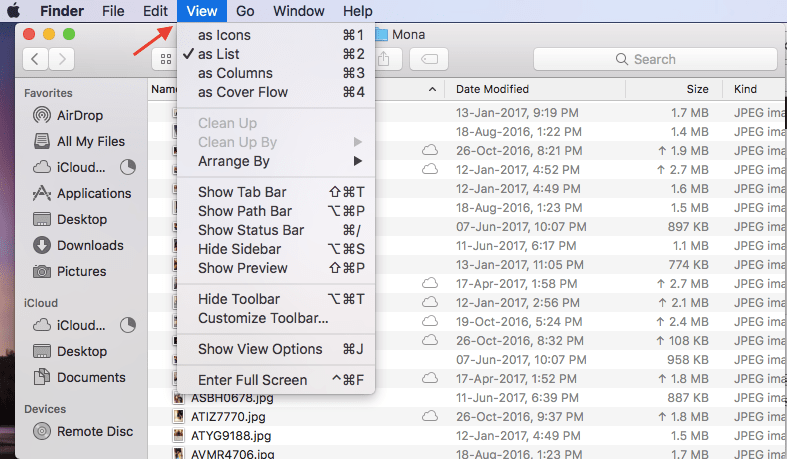
Liste görünümündeyken ilk dosyaya/resme tıklayın. Şimdi, basılı tutun vardiya tuşuna basın ve son dosyaya tıklayın. Bu, o gruptaki tüm dosyaları seçecektir. Seçili dosyalardan birkaçını atlamak isterseniz komut tuşuna basın ve seçimden kaldırılacak dosyalara tıklayın.
Ayrıca Oku: Mac’te Metni Konuşmaya Dönüştürme
Mac’te Ardışık Olmayan Birden Çok Dosya Seçin
Dosyalar ardışık sırada değilse, ilk dosyaya tıklayarak ilk grubu seçin ve ardından basılı tutun. vardiya bu gruptaki sonuncuyu tıklatırken düğmesine basın. Şimdi basın komuta tuşuna basın ve ikinci gruptaki ilk resme tıklayın. Sonraki basın vardiya ve ikinci gruptaki son dosyaya tıklayın. Benzer şekilde, dosyaların diğer bölümlerini seçmek için bunu takip edebilirsiniz.
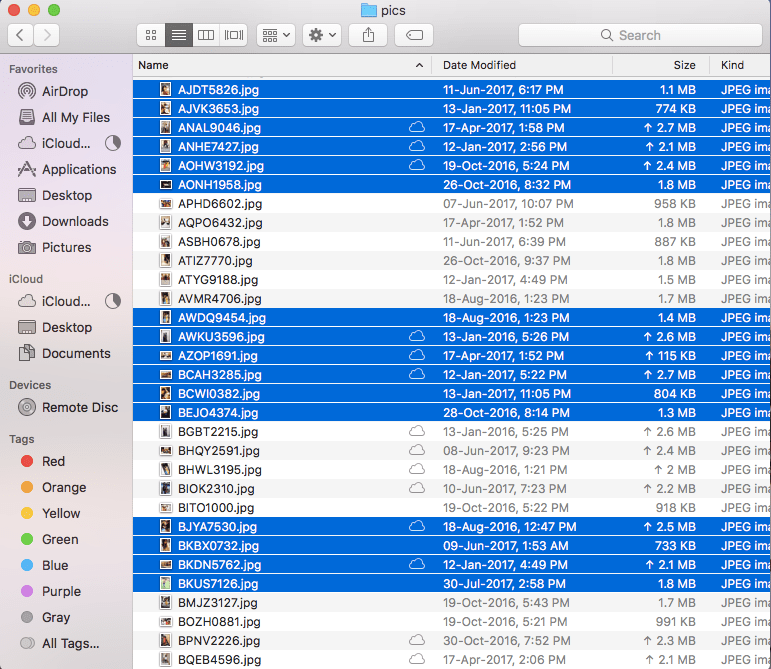
Ayrıca Oku: iPhone veya Mac’te Otomatik Düzeltme Nasıl Kapatılır
Klavyeyi kullanarak Mac’te aynı anda birden fazla dosya seçebildiğinizi umuyoruz. Bu makaleyi, onlara yardımcı olmak için bir Mac’e sahip olan arkadaşlarınızla paylaşmayı unutmayın.
En son makaleler